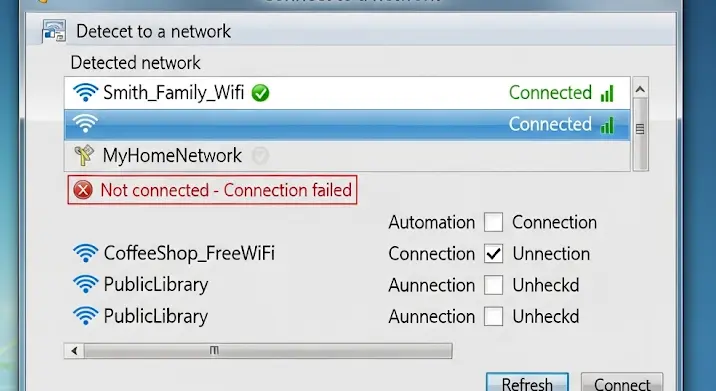
Képzelje el a forgatókönyvet: frissen telepítette újra a szeretett Windows 7 operációs rendszerét, gondosan beállított mindent, és alig várja, hogy újra online legyen. Belépne a böngészőbe, de valami nem stimmel. A számítógép látja a szomszéd „Valaki_Wi-Fi-je” nevű hálózatát, a kávézóét a sarkon, sőt még az elfeledett routerét is a sufniban – de a saját, jól ismert otthoni Wi-Fi hálózatát egyszerűen nem mutatja a listában. Ismerős? Ez a frusztráló jelenség sokakat megriaszt, de szerencsére a legtöbb esetben könnyen orvosolható. Cikkünkben átfogóan vizsgáljuk meg, mi állhat a háttérben, és lépésről lépésre segítünk a megoldásban.
Miért épp a saját Wi-Fi hiányzik? – A probléma gyökerei
Ez a paradox helyzet, amikor a gép minden más hálózatot felismer, csak a sajátját nem, gyakran adódik egy vagy több specifikus okból, különösen Windows 7 újratelepítése után. Nézzük meg a leggyakoribb bűnösöket:
1. Az illesztőprogramok átka (a leggyakoribb ok!)
Amikor újratelepíti a Windows 7-et, az operációs rendszer gyakran csak alapvető, generikus illesztőprogramokat (drivereket) telepít a hardverekhez. Ezek elegendőek lehetnek ahhoz, hogy a Wi-Fi adapter „lásson” hálózatokat, de nem feltétlenül a legoptimálisabb módon, vagy hiányozhatnak belőlük a specifikus funkciók, amelyek a saját routerével való tökéletes kommunikációhoz szükségesek. Egy generikus driver például érzékenyebb lehet a jelszintre, vagy nem ismeri fel a router bizonyos biztonsági beállításait.
2. Router beállítások és csatornák
Bár más eszközök csatlakoznak a saját Wi-Fi-jéhez, mégis előfordulhat, hogy a router beállításai okozzák a problémát a frissen telepített Windows 7 rendszerrel. Például:
- Rejtett SSID: Ha a routeren be van állítva a „SSID Broadcast” letiltása, azaz a hálózat neve (SSID) rejtett, akkor a Windows 7 alapértelmezetten nem fogja automatikusan megtalálni. Manuálisan kell hozzáadni.
- Wi-Fi csatorna: A vezeték nélküli hálózatok különböző csatornákon működnek. Ha a router olyan csatornán sugároz (pl. 12, 13), amelyet a Wi-Fi adapter illesztőprogramja vagy a régióbeállításai nem támogatnak megfelelően, akkor a hálózat láthatatlanná válhat. A szomszéd hálózatai valószínűleg más, támogatott csatornákon sugároznak.
- Regionális beállítások: Egyes Wi-Fi adapterek illesztőprogramjai regionális korlátozásokkal rendelkeznek a használt csatornákat illetően. Ha a router Európában beállított csatornákat használ, a Windows 7 pedig amerikai illesztőprogramot, konfliktus adódhat.
3. Windows hálózati szolgáltatások
Előfordulhat, hogy a Windows 7 hálózati szolgáltatásai nem indulnak el megfelelően, vagy sérültek. Ilyen például a „WLAN AutoConfig” szolgáltatás, ami elengedhetetlen a vezeték nélküli hálózatok felfedezéséhez és kezeléséhez.
4. Hálózati profil gyorsítótár
Bár újratelepítésről van szó, néha a Windows bizonyos hálózati profilokat „megjegyez”, vagy a friss telepítés során létrejöhetnek hibás profilok, amelyek megzavarhatják a kapcsolódást.
Lépésről lépésre a megoldás felé
Most, hogy megértettük a lehetséges okokat, lássuk, hogyan oldhatjuk meg a problémát. Fontos, hogy kövesse a lépéseket, és minden változtatás után ellenőrizze, megoldódott-e a probléma.
1. Az alapok ellenőrzése (mindig ezzel kezdje!)
- Router újraindítása: Húzza ki a routert a konnektorból 30 másodpercre, majd dugja vissza. Várja meg, amíg az összes lámpa stabilan világít. Ez sokszor meglepően hatékony.
- Laptop Wi-Fi kapcsoló: Sok laptopon van fizikai kapcsoló vagy funkciógomb (Fn + Fx), amellyel be- és kikapcsolható a Wi-Fi. Győződjön meg róla, hogy be van kapcsolva.
- Más eszközök ellenőrzése: Egy telefon vagy tablet látja és tud csatlakozni az otthoni Wi-Fi-hez? Ha igen, a router nagy valószínűséggel rendben van, és a probléma a Windows 7-es géppel van.
2. Illesztőprogramok frissítése vagy újratelepítése (a legfontosabb lépés!)
Ez a lépés a probléma megoldásának kulcsa. Szüksége lesz egy Ethernet kábelre, vagy egy másik internetképes eszközre (pl. telefon, másik számítógép), amivel le tudja tölteni a megfelelő drivereket.
- Hálózati kártya azonosítása:
- Nyissa meg az Eszközkezelőt (Device Manager): Nyomja meg a Windows billentyű + R gombot, írja be a
devmgmt.mscparancsot, majd nyomja meg az Entert. - Keresse meg a „Hálózati adapterek” (Network adapters) kategóriát. Keresse meg a vezeték nélküli (Wireless, Wi-Fi, WLAN, 802.11) adaptert. Lehet, hogy egy sárga felkiáltójel van mellette, vagy „Ismeretlen eszköz” (Unknown device) néven szerepel. Jegyezze fel a nevét (pl. Intel Centrino Wireless-N 2230, Realtek RTL8723BE, Broadcom stb.).
- Nyissa meg az Eszközkezelőt (Device Manager): Nyomja meg a Windows billentyű + R gombot, írja be a
- A megfelelő driver letöltése:
- Látogasson el a laptopja gyártójának weboldalára (pl. HP, Dell, Lenovo, Asus, Acer, Toshiba stb.), vagy ha különálló Wi-Fi kártyája van, annak gyártójának weboldalára (pl. Intel, Realtek, Broadcom, Atheros).
- Keresse meg a „Támogatás” (Support) vagy „Letöltések” (Downloads) szekciót. Adja meg a laptopja pontos típusát és modelljét.
- Keresse meg a vezeték nélküli LAN (WLAN) illesztőprogramot, ami kompatibilis a Windows 7 operációs rendszerrel (ügyeljen a 32 vagy 64 bites verzióra!). Töltse le a legújabb verziót.
- Ha nincs internet-hozzáférése a problémás gépen, töltse le a drivert egy másik eszközre, majd másolja át pendrive-ra.
- Az illesztőprogram telepítése:
- Vissza az Eszközkezelőbe. Kattintson jobb gombbal a vezeték nélküli adapterre (vagy az „Ismeretlen eszközre” a Hálózati adapterek alatt), és válassza az „Illesztőprogram eltávolítása” (Uninstall device) lehetőséget. Jelölje be a „Törölje az illesztőprogram szoftverét erről az eszközről” (Delete the driver software for this device) opciót, ha van ilyen. Indítsa újra a gépet.
- A gép újraindulása után indítsa el a letöltött illesztőprogram telepítőfájlját, és kövesse az utasításokat. Lehet, hogy újra kell indítani a gépet a telepítés után.
- Ellenőrzés: Nézze meg, megjelent-e a saját hálózata a Wi-Fi listában.
3. Router beállításainak ellenőrzése
Ha a driver frissítése nem segített, és más eszközök csatlakoznak, érdemes a router beállításait is átnézni:
- Bejelentkezés a routerbe: Nyissa meg a böngészőt, és írja be a router IP-címét (gyakran 192.168.1.1 vagy 192.168.0.1). A felhasználónév és jelszó gyakran a router alján található, vagy „admin/admin”, „admin/password” stb.
- SSID Broadcast (Hálózati név sugárzása): Keresse meg a vezeték nélküli beállításoknál (Wireless Settings) az „SSID Broadcast”, „Enable SSID Broadcast” vagy „Visible” opciót. Győződjön meg róla, hogy be van kapcsolva. Ha nem volt bekapcsolva és most bekapcsolja, a hálózata azonnal meg kell, hogy jelenjen.
- Wi-Fi csatorna: A „Wireless Settings” alatt keressen egy „Channel” vagy „Vezeték nélküli csatorna” opciót. Ha „Auto” van beállítva, próbálja meg fixen beállítani 1, 6 vagy 11-es csatornára (ezek a legkevésbé átfedő csatornák). Mentse a beállításokat és indítsa újra a routert.
- Biztonsági típus (WPA2-PSK AES ajánlott): Győződjön meg róla, hogy a routere a WPA2-PSK (AES) titkosítást használja. A régebbi WEP vagy WPA titkosítások néha problémákat okozhatnak a modern driverekkel vagy operációs rendszerekkel.
4. Windows hálózati diagnosztika és szolgáltatások
- Hálózati hibaelhárító futtatása: Kattintson jobb gombbal a hálózati ikonra a tálcán, és válassza a „Hibaelhárítás” (Troubleshoot problems) lehetőséget. Válassza a „Vezeték nélküli hálózatok” (Wireless Network) opciót.
- Hálózati beállítások visszaállítása (CMD):
- Nyissa meg a Parancssort rendszergazdaként: Start menü -> „Minden program” -> „Kellékek” -> jobb kattintás a „Parancssor” (Command Prompt) elemre -> „Futtatás rendszergazdaként” (Run as administrator).
- Futtassa az alábbi parancsokat egymás után, mindegyik után Entert nyomva:
ipconfig /releaseipconfig /renewipconfig /flushdnsnetsh int ip resetnetsh winsock reset
- Indítsa újra a számítógépet.
- WLAN AutoConfig szolgáltatás ellenőrzése:
- Nyomja meg a Windows billentyű + R gombot, írja be a
services.mscparancsot, majd nyomja meg az Entert. - Keresse meg a „WLAN AutoConfig” szolgáltatást a listában.
- Kattintson rá jobb gombbal, és válassza a „Tulajdonságok” (Properties) lehetőséget.
- Győződjön meg róla, hogy az „Indítási típus” (Startup type) „Automatikus” (Automatic) van, és a „Szolgáltatás állapota” (Service status) „Fut” (Running). Ha nem fut, kattintson az „Indítás” (Start) gombra. Alkalmazza a beállításokat, majd zárja be.
- Nyomja meg a Windows billentyű + R gombot, írja be a
5. Régi hálózati profilok törlése
Bár ritka újratelepítés után, érdemes lehet törölni a korábbi vezeték nélküli hálózati profilokat.
- Nyissa meg a Hálózati és megosztási központot (Network and Sharing Center).
- Kattintson a „Vezeték nélküli hálózatok kezelése” (Manage wireless networks) linkre a bal oldali menüben.
- Jelölje ki az összes korábbi, felesleges profilt (ideértve a sajátját is, ha valaha létezett) és kattintson az „Eltávolítás” (Remove) gombra.
- Indítsa újra a számítógépet, és próbáljon meg újra csatlakozni.
6. Tűzfal és Antivirus ellenőrzése
Ritkán, de előfordulhat, hogy a telepített tűzfal vagy vírusirtó szoftver blokkolja a hálózati forgalmat. Próbálja meg ideiglenesen letiltani őket (ne feledje újra engedélyezni őket a teszt után!), és ellenőrizze, megjelenik-e a hálózat.
7. Utolsó mentsvár: Külső USB Wi-Fi adapter
Ha minden próbálkozás kudarcot vall, és sürgősen szüksége van internetre, egy olcsó USB Wi-Fi adapter ideiglenes megoldást nyújthat. Ez segít abban is, hogy kizárja a belső Wi-Fi kártya esetleges hardverhibáját (bár ha látja a szomszéd hálózatait, ez kevésbé valószínű).
Összefoglalás és megelőzés
A Windows 7 újratelepítése utáni Wi-Fi probléma, miszerint a szomszéd hálózatát látja, de a sajátját nem, szinte mindig az illesztőprogramokra vezethető vissza, vagy a router beállítások és a Windows hálózati szolgáltatások kombinációjára. A legfontosabb lépés a megfelelő, Windows 7 kompatibilis illesztőprogram beszerzése és telepítése a gyártó weboldaláról.
A jövőbeni újratelepítések elkerülése végett mindig érdemes a legfontosabb illesztőprogramokat (különösen a hálózati drivereket) előre letölteni és egy pendrive-on tárolni, mielőtt nekikezd a telepítésnek. Ez megkíméli Önt sok fejfájástól és keresgéléstől, és biztosítja, hogy a frissen telepített rendszere azonnal képes legyen csatlakozni az internetre.
Ne adja fel! A legtöbb esetben a probléma megoldható egy kis türelemmel és a fenti lépések gondos végrehajtásával. Sikeres hibaelhárítást kívánunk!
